win10预览版开始菜单打不开怎么办?
摘要:此方法不用重启系统只要重启一下“桌面窗口管理器”开始菜单就能够恢复。但这也是个临时解决方法,治标不治本。详细操作步骤...
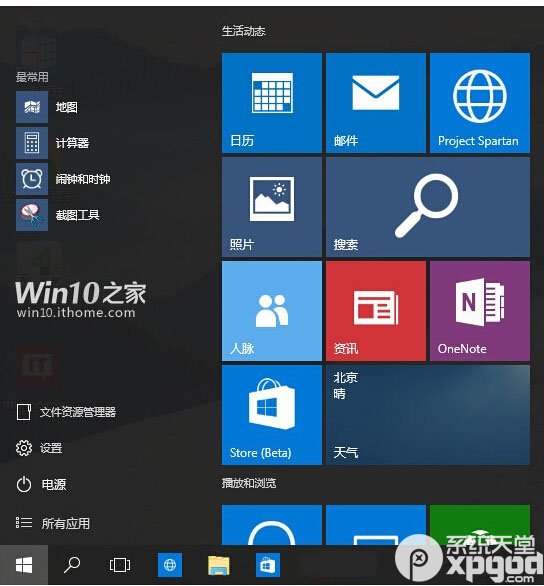
此方法不用重启系统只要重启一下“桌面窗口管理器”开始菜单就能够恢复。但这也是个临时解决方法,治标不治本。
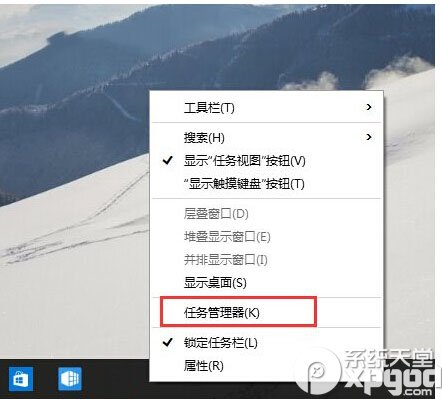
详细操作步骤:
1、首先先保存手头的工作。
2、 任务栏空白处右键单击,或按快捷键Ctrl+Shift+Esc,打开任务管理器。
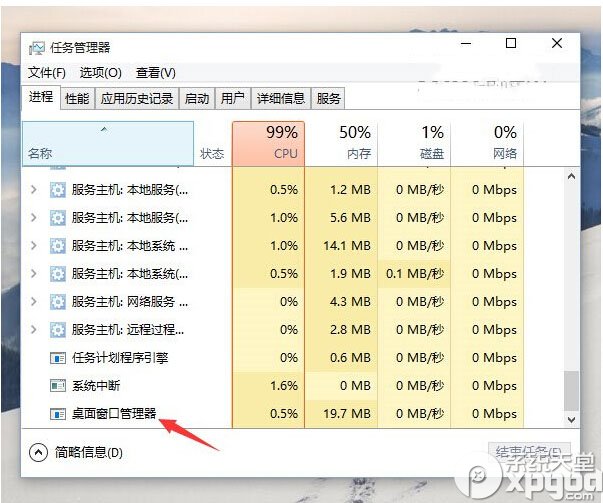
3、切换到详细信息模式。在进程中找到“桌面窗口管理器”(英文版系统找Desktop Window Manager),右键单击“结束任务”。这时会弹出提示窗口,勾选“放弃未保存的数据并关闭”,点击“关闭”。
4、结束进程后,正常情况下,桌面窗口管理器会自动重启,这时候开始菜单也恢复可用了。如果桌面窗口管理器没有恢复,在任务管理器中点击“文件”——“运行新任务”,输入dwm回车即可。
【win10预览版开始菜单打不开怎么办?】相关文章:
★ win10 build 10074开始菜单暗藏背景模糊特技
★ Win10预览版10102系统桌面只有回收站图标怎么办【图文】
★ win10 10061版无法从开始菜单加载Win32应用怎么办?
★ Win10 10074预览版个性化打不开提示没有与之关联的程序原因及解决方法
上一篇:
Win10搜索框怎么关闭
下一篇:
win10不兼容ie11怎么办
